MySQLはMyODBC(MySQL用のODBC(Open DataBase Connectivity---DBにアクセスするためのソフトウェアの標準仕様)を使用してMySQLとAccess、Excel、FileMaker、SQL Server、Oracleなどとの接続が可能です。
今回はMyODBCのインストールと設定、MySQLとAccess、Excelとの接続方法を解説します。
1. MyODBCのインストール
1.1 MyODBCをダウンロード
Downloads for MyODBC 3.51よりMyODBC 3.51.04 Driver Installer (826K) をダウンロードし、MyODBC-3.51.04.exeを起動します。
1.1.1 Welcome!メッセージ
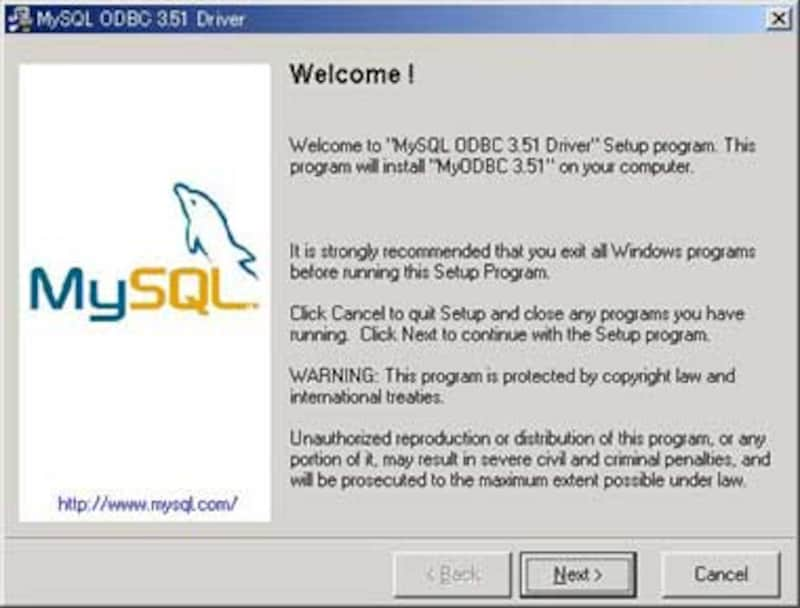
Nextボタンを押します。
1.1.2 ReadMe!メッセージ
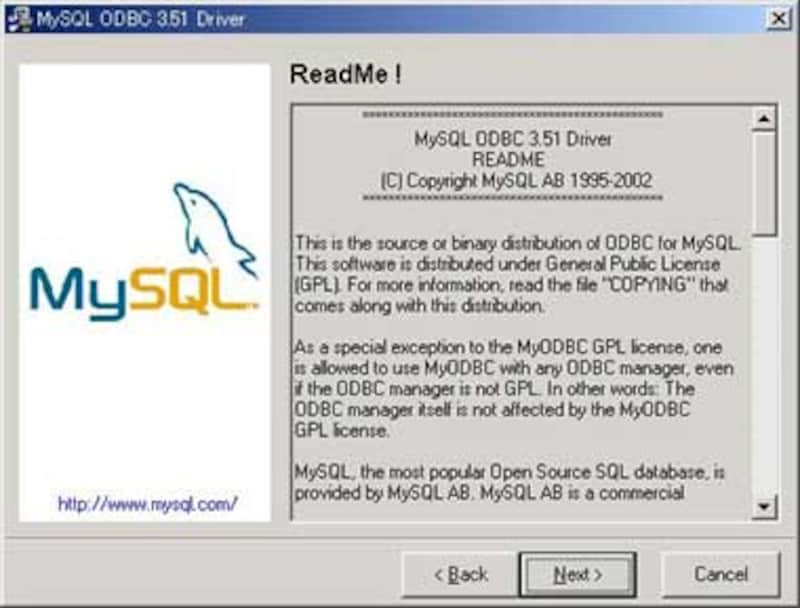
Nextボタンを押します。
1.1.3 StartInstallation!メッセージ
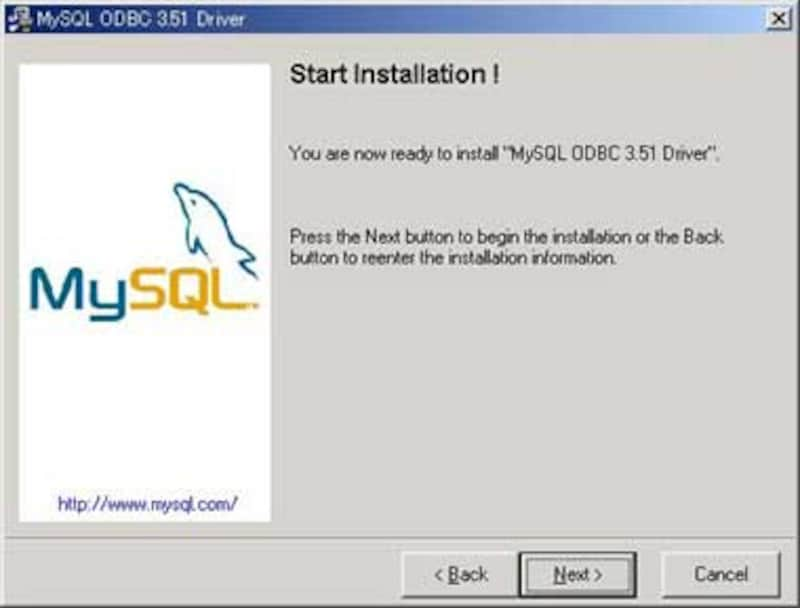
Nextボタンを押します。
1.1.4 Finished!メッセージ
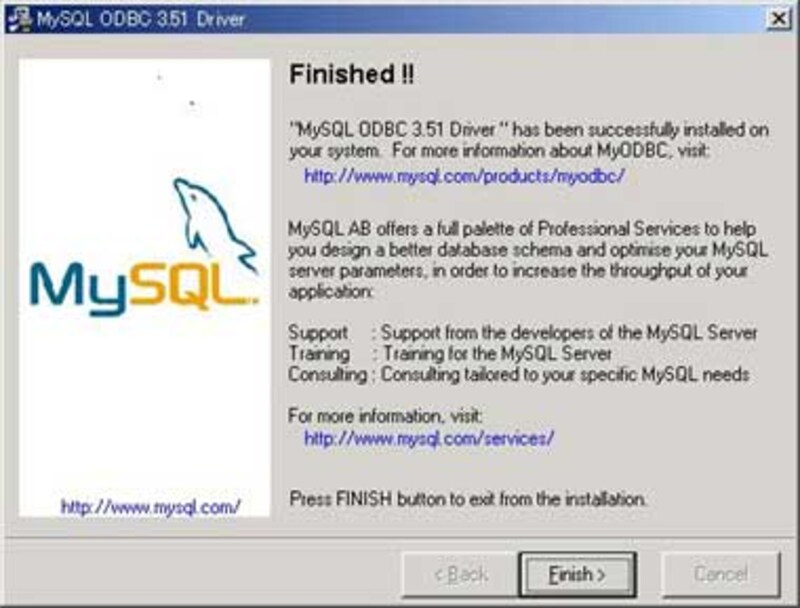
Finishボタンを押しインストールを完了します。
1.2 MyODBC日本語サーバー対応版のインストール
Linux、BSDなどShift-JIS以外の文字コードを扱うサーバーのMySQLとODBC接続をする場合は下記の設定をおこなう必要があります。Windows 2000 ServerなどShift-JISの文字コードを扱うサーバーにあるMySQLと接続するだけなら下記の設定は不要です。

MyODBC日本語サーバー対応版のサイトより
winclients+myodbc3-conv_ujis-20020409.zip (MyODBC-3.51.02 base)
をダウンロードし解凍し、上記のoptフォルダより
myodbc3.dll
myodbc3.exp
myodbc3.lib
を選択し、Windows2000の場合はC:\WINNT\system32フォルダにコピーします。Windows 98/Meの場合はC:\WINDOWS\SYSTEM、Windows XPの場合はC:\WINDOWS\SYSTEM32です
1.3 データソースの設定
1.3.1 データソース(ODBC)を起動
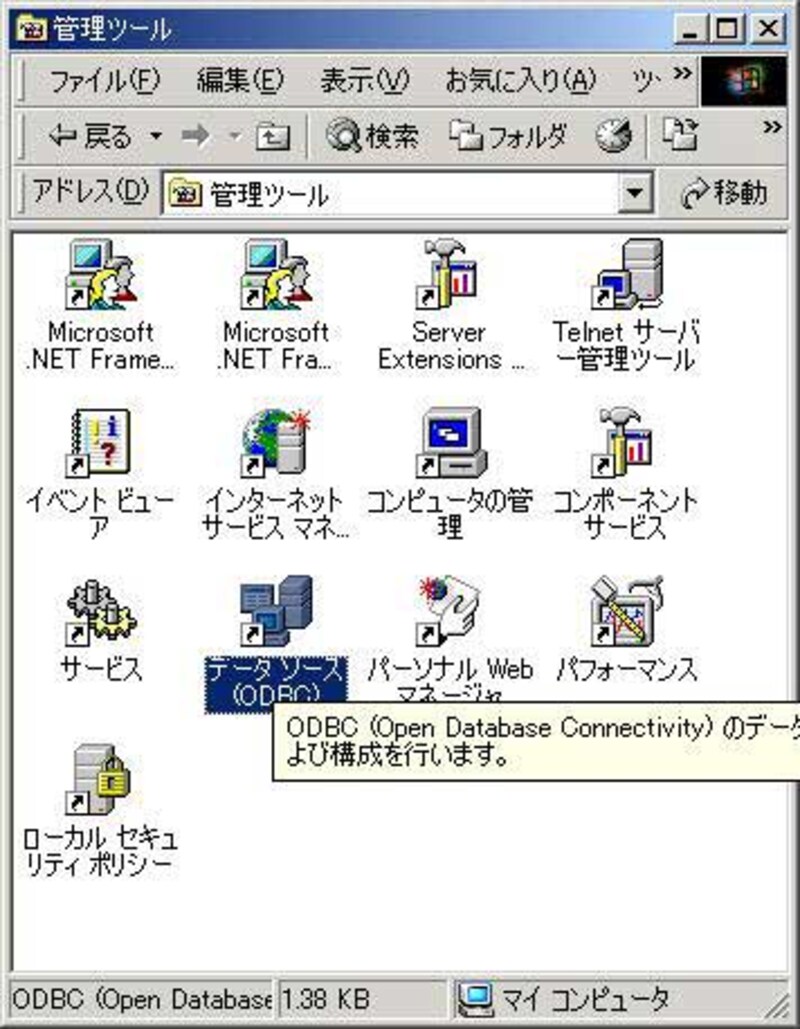
インストール完了後はコントロールパネルの管理ツールのデータソース(ODBC)を起動します。
1.3.2 DSNを追加

画像をクリックすると拡大表示できます
ファイルDSNタブの追加ボタンを押します。
1.3.3 データソースの新規作成1

MySQL ODBC 3.5.1 Driverを選択し次へボタンを押します。
1.3.4 データソースの新規作成2

データソース名を入力し次へボタンを押します。
1.3.5 データソースの新規作成3

完了ボタンを押します。
1.3.6 データソースの新規作成4
1.3.6.1 MyODBC(オリジナル)の設定
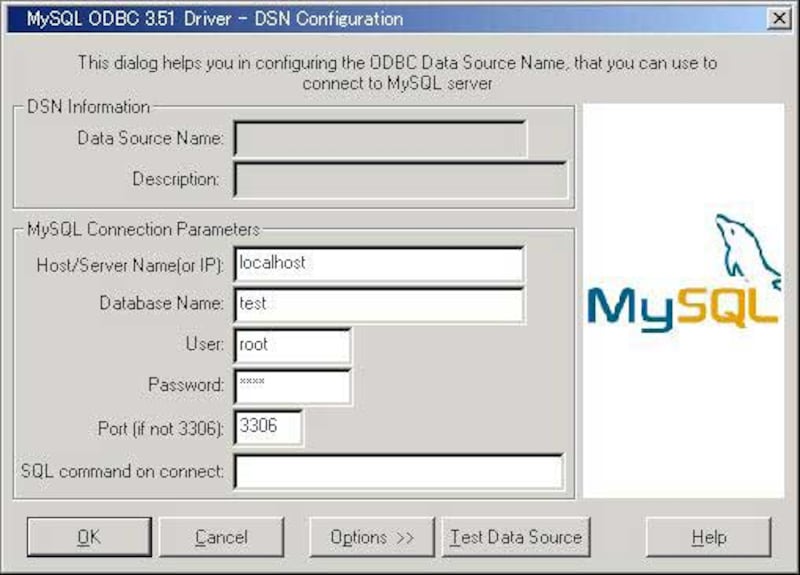
画像をクリックすると拡大表示できます
Host/Server Name(or IP) : MySQLのあるサーバー名またはIPアドレス
Database Name : データベース名
User : ユーザー名
Password :パスワード
Port(if not 3306):ポート番号(通常3306)
を指定します。
1.3.6.2 MyODBC日本語サーバー対応版の設定
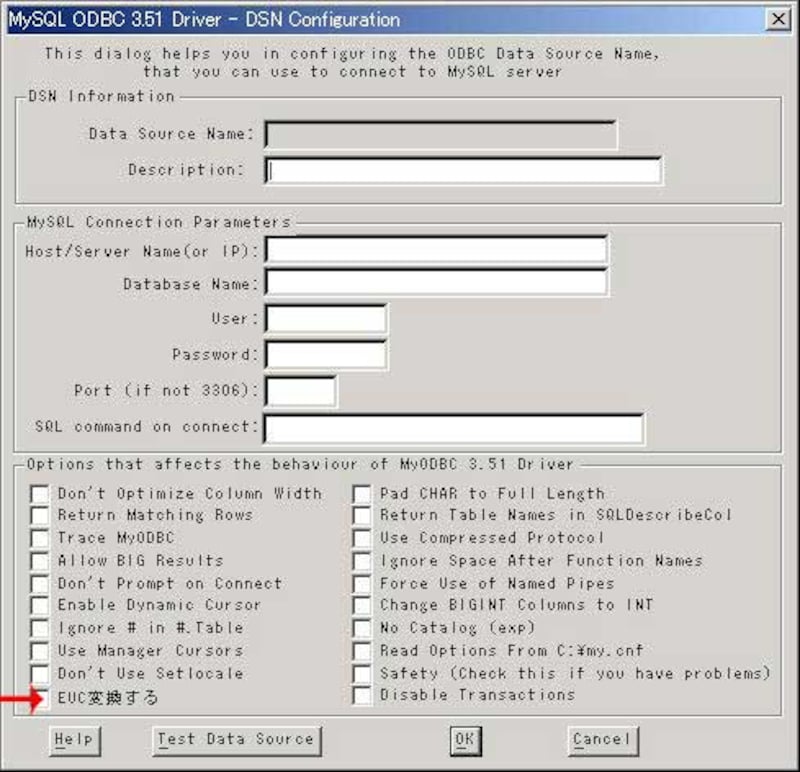
画像をクリックすると拡大表示できます
MyODBC日本語サーバー対応版の場合はEUC変換するをチェックします。Database Name~Portなどの設定は上記1.3.6.1と同じです。
1.3.7 接続テスト
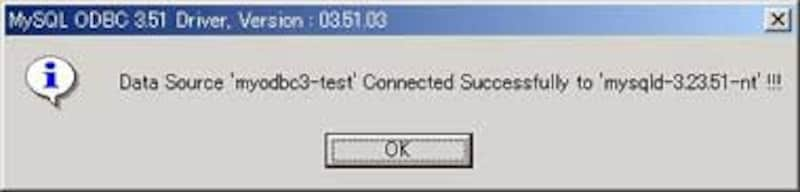
Test Data Sourceボタンを押すと接続テストができます。上記のメッセージが表示されれば正しく接続されています。
エラーになる場合は上記の設定やMySQL側でODBC接続を許可しているか確認してください。
Apache + PHP + MySQL編 1
Apache + PHP + MySQL編 2
Apache + PHP + MySQL編 3
Apache + PHP + MySQL編 4
Apache + PHP + MySQL編 5
Apache + PHP + MySQL編 6
Apache + PHP + MySQL編 7



